ブラウザーベース設計新機能を”一挙に”ご紹介
3D Creator、3D Sculptor、3D SheetMetal Creator、3D Structure Creator、3D Mold Creator、Manufacturing Definition Creatorなどを含む SOLIDWORKS® ブラウザーベースの設計ロールについて、今年最初の情報をお伝えします。 各ロールの強化項目を簡単にご紹介しています。 R2023x FD01 リリースの新機能を使って、今すぐ生産性を向上させましょう!
ユーザーエクスペリエンス
NEW – 新しいコンポーネントを作成する際、ブックマークが選択可能に – より適切な整理ができます。
[新規コンポーネント] ダイアログウィンドウからブックマークを直接選択できるようになりました。 さらに、新しいコンポーネントを追加したい場合は、既存のブックマークにアクセスできます。
NEW – 右クリックで OK/キャンセル コマンドにアクセス – 不必要なマウス操作を避け、デザインに集中できます。
本当に簡単です。 コンポーネントを右クリックして OK/キャンセル コマンドを起動し、コマンドを受け入れるか拒否するかをすばやく選択できます。 たとえば、[OK] を押すと、変更が受け入れられ、それに応じてモデルが修正されます。[キャンセル] を押すと、変更は受け入れられず、モデルがそのまま保持されます。
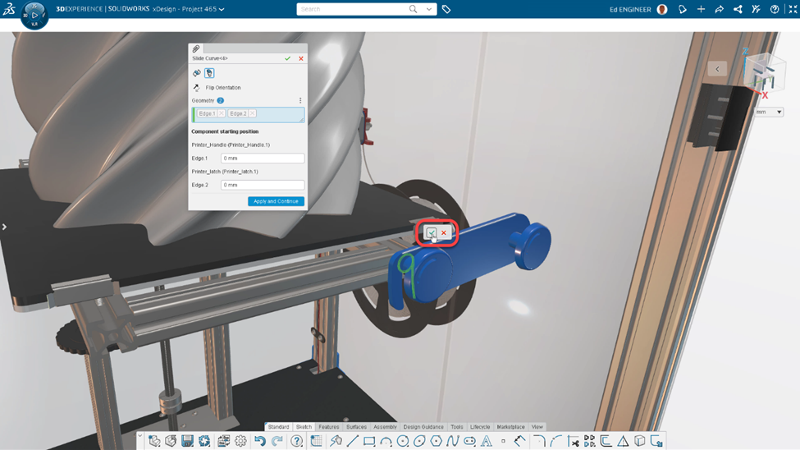
コンポーネントを [置換] ウィンドウにドラッグ&ドロップ – 手順の手間を省き、ウィジェット間でデータを簡単に移動できます。
ブックマーク エディタなど、その時点で開いている任意のアプリからコンポーネントを置換ウィンドウにドラッグ&ドロップできるようになりました。
アセンブリ間でのコンポーネントのコピー&ペースト – コンポーネントを手早く追加できます。
コンポーネントをデザインマネージャーからアクティブなアセンブリにコピー&ペーストすることで、任意のアセンブリからコンポーネントを手軽に追加できます。
パラメトリック設計
NEW – 合致に関するロール&スライドカーブオプション – モデルの動きをさらにリアルな方法で視覚化します。
アセンブリを構築する際、合致条件は、物理的な世界と同じように調整して動作するように設定することが重要です。 新しいロール&スライドオプションを使用すると、カーブ内の円形エッジを選択して、モデルのカーブに自動的に追従して合致条件を設定することができます。
これは、アセンブリのコンポーネントを定義し、モーション(機構)がモデルにどのように影響し、実世界でどのように動くのかを確認するのに役立ちます。
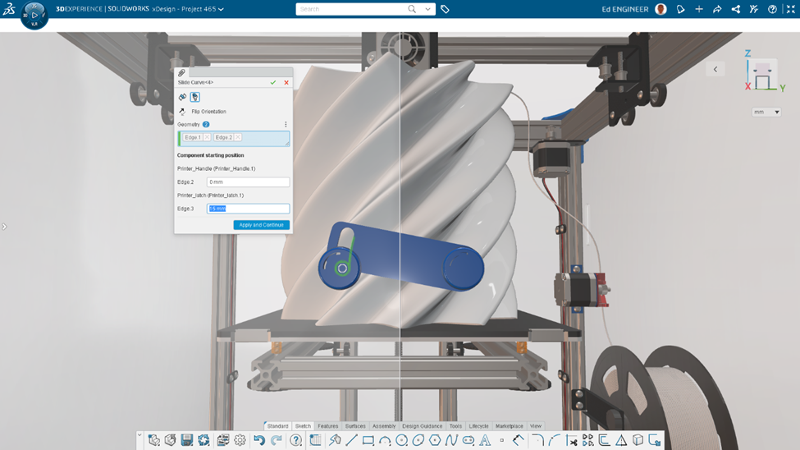
スマート合致ヘルパー – 重複するコンポーネントに関し、操作性を向上させ操作の時間短縮をは図ります。
デザインアシスタント合致ヘルパー は、人工知能 (AI) を使用して、重複する構成部品の合致位置を提案します。 今回のリリースにより、機能がよりスマートになり、パーツの複数の外側面で重複するコンポーネントを識別できるようになりました。
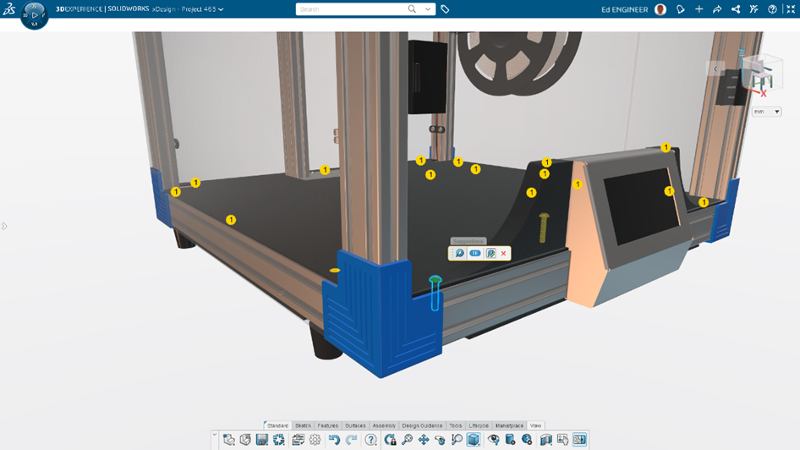
フリーフォームデザイン
NEW – 選択フィルターを固定 – Sub-D の選択をスピードアップ
本機能は、ユーザーコミュニティからのフィードバックに基づいて強化されました。xShape の選択フィルターに関する機能強化項目です。操作中、選択フィルターを固定して希望する選択だけに絞る、または、単一選択を実施する場合は、単一選択の後に、選択フィルターが自動的にデフォルトにリセットされるようになりました。
NEW – ツイストコントロールマニピュレータ – コントロール項目を増やしたことでアライメントがよりスムーズになりました。
この機能は、まさに「twist and shout(思わずダンスしながら叫んじゃう!)」的な価値がありそうです。 ツイストコントロールマニピュレータを使用すると、マニピュレータをひねることで、ケージポイントをターゲットにより正確に合わせることができます。 エンティティを整列させたい場合、ポイントがねじれていて正しい角度に整列しない場合に効果的に利用できます。 ツイストコントロールマニピュレータを使用して、角度を調整し、思いどおりに配置できるようになります。
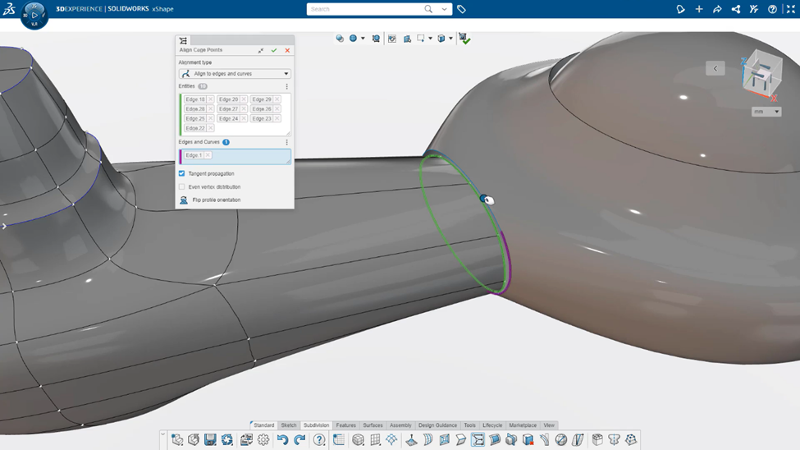
NEW – 頂点を均等に分散 – ケージポイントをより均等に配置します。
頂点をエッジやカーブに揃えるときに、頂点を均等に分散して配置できるようになりました。 この機能により、ポイント間の既存の分布を維持するのではなく、ケージポイントを整列させることでスムーズな Sub-D メッシュが作成されます。
鋼材構造設計
NEW – 直線または円形パターンを作成 – 部材(メンバー)の作成をスピードアップ。
タイトルが示すように、簡単な操作で配列できます。 鋼材構造部材の線形または円形パターンを作成できるようになりました。 部材を 1 つ選択し、その方向を選択するだけで、部材が自動的に複製されます。
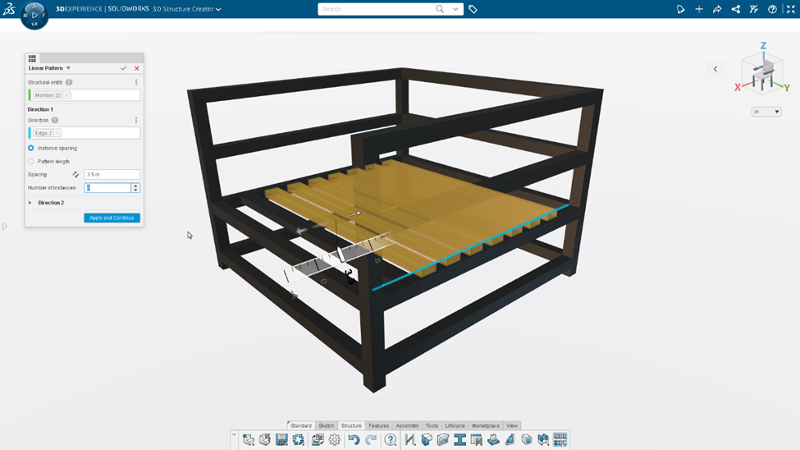
板金設計
NEW – ポイントまたはカーブマッピングを追加 – フラットパターンの詳細を的確に伝達
追加されたポイントまたはカーブマッピング機能を使用すると、スケッチ、エッジ、カーブ、またはポイントをフラットパターンにマッピングすることができます。 この機能は、折り曲げされた板金に彫刻または加工要素がある場合に便利です。フラットパターンでこれらのタイプの詳細を伝達することができるようになりました。 この主なフラットパターン情報は、マッピングされたすべてのエンティティを含めるための新しい DXF エクスポート設定機能を使用して関係者と共有できます。
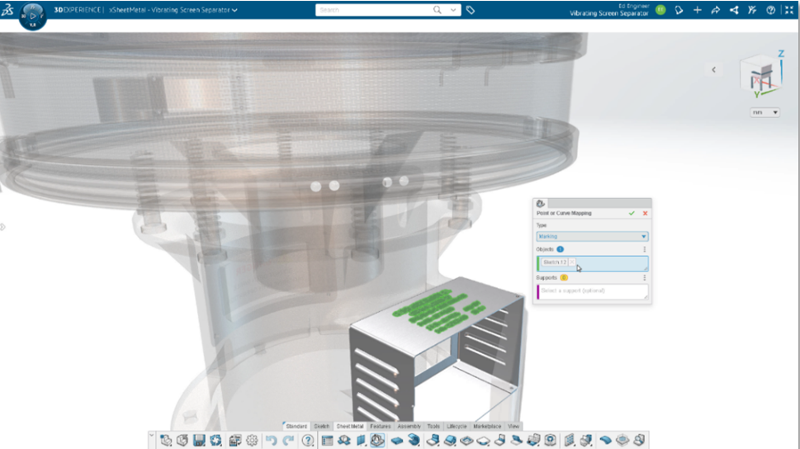
選択ベースのコンテキストメニュー – カスタマイズされたインテリジェントなワークフローで時短を期待。
今回のリリースで、板金設計機能がよりスマートになりました。以前に選択された内容に基づいて、次にあなたが何をするかを予測するため、よりスムーズなワークフローになります。作業中のタスクに関しより調整された情報がコンテキストメニューに表示されます。
たとえば、閉じた輪郭スケッチを選択した場合、コンテキストメニューには、シート面(ウォール)、カットアウトなどの閉じた輪郭を使用するコマンドが表示されます。開いた輪郭を選択した場合は、コンテキストメニューが異なり、押し出し、エッジ上のシート面、フランジなど、使用できるコマンドが表示されます。
スケッチに加えて、コンテキストメニューもジオメトリの選択用に調整されます。 短いエッジを選択すると、右クリックメニューには、コーナーや面取りなどの短いエッジに適用されるコマンドが表示されます。 長いエッジを選択すると、コンテキストメニューには、エッジ上のシート面、フランジ、など、長いエッジに適用されるコマンドが表示されるようになりました。
金型設計
NEW ー パーティングラインドラフト – 製造可能なプラスチック部品と金型を作成するのに役立ちます。
ドラフト(下書き)を作成すると2 つ目のオプションが提供されるようになりました。従来のニュートラルプレーンドラフトに加えて、パーティングラインドラフトを使用することで、成形品のエッジからドラフト(下書き)を作成できるようになります。非平面、または平面に関わらず、金型の抜き方向に対して垂直ではないドラフト(下書き)を作成することができます。 このオプションを使用することで、金型の抜き方向を選択することができ、また任意のエッジを選択してドラフトを作成できます。 このプロセスでは、ドラフトによってエッジが変更されたり、または削除されることはありません。
この機能は、2 つ以上の成形部品を作成する目的で、部品の面を分割して作成されたパーティングラインからドラフトを作成するのに最適です。
さらに、パーティング ライン ドラフトは、金型分割時に金型インターロックサーフェスを作成する場合のデフォルトタイプになりました。
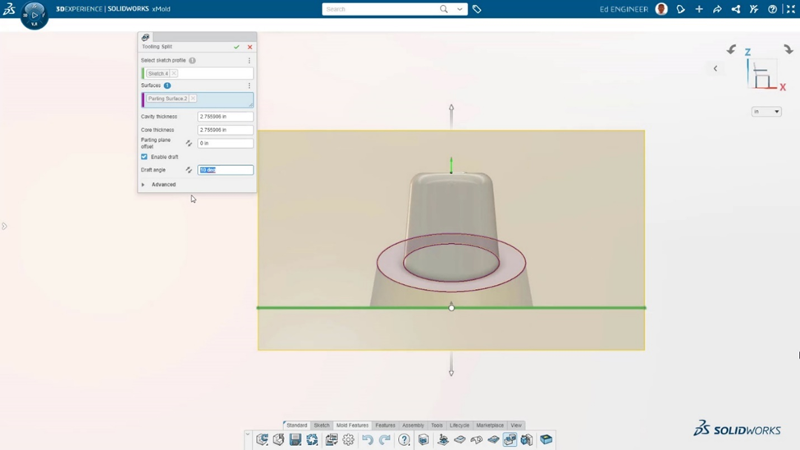
製造定義
NEW – 平面の整列 – 注釈をより速く、簡単に整理
今回のリリースで、注釈の整列コマンドに、平面に整列、が追加されました。平面に整列機能を使用すると、平面をジオメトリやその他の注釈にスナップできます。 矢印をドラッグし、定規で矢印を押したり引いたりして注釈平面を操作し、その注釈を希望通りに配置します。平面の整列機能によって、注釈を任意のジオメトリまたは既存の注釈にスナップできるます。
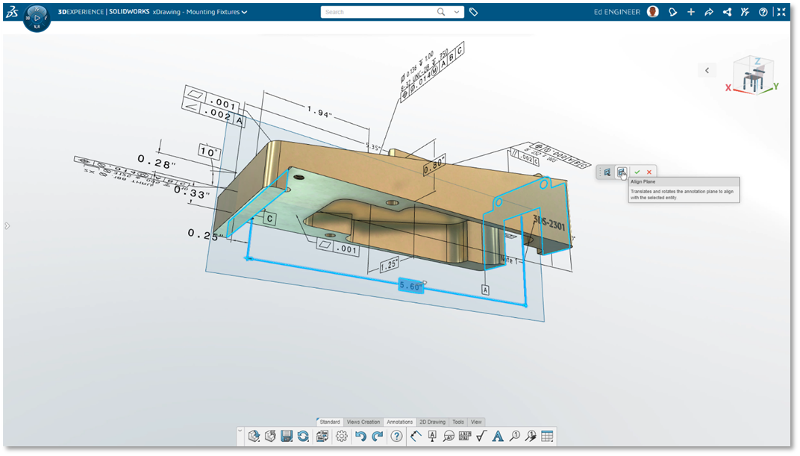
NEW – 寸法の設定 – 寸法の小数精度を迅速に変更または更新します。
[システムオプション] の新しいグローバルディメンション設定を使用して、注釈の精度を一度に制御します。 この設定は、すべての公差と寸法に適用されます。
設定は基本的に、すべての注釈の精度を一度にコントロールできます。 たとえば、小数点以下 2 桁から 3 桁に変更すると、すべての注釈が更新されます。 また、注釈を追加する前に、小数点以下の桁数を設定できます。注釈を作成すると、設定したシステムオプションが反映されます。
NEW – DXF & DWG® 出力 – 2D 図面を手軽に共有および伝達
新しい 2D 出力コマンドを使用すると、DWG や DXF 形式などの 2D 図面を 3DDrive またはローカマシンにエクスポートして、設計チームや顧客と共有できます。
本日の投稿では、主に新しいDesign 設計に関する新機能について説明しました。これらの機能は、 3DEXPERIENCE® プラットフォーム上で操作可能なブラウザー ベースのロール群で使用可能です。ブラウザーベースで稼働するこれらのアプリケーションを使うということは、すなわち、即クラウドベースのデータ管理機能および情報伝達機能にアクセスできることを忘れないでください。
SOLIDWORKS クラウド オファーにアクセスして、利用可能なロールの詳細をご確認いただけます。もちろん、お近くのOLIDWORKS販売代理店にお気軽にお問い合わせください。



